Πώς να παίξετε δίσκους Blu-ray στα Windows 11/10
Όσον αφορά τις εξωτερικές συσκευές αποθήκευσης, οι οποίες δεν χρειάζονται τροφοδοσία, οι δισκέτες(Floppy Disks) , οι συσκευές αναπαραγωγής DVD(DVD Players) , τα CD ήταν μερικές δημοφιλείς επιλογές πριν από μια δεκαετία. Μετά ήρθε ο δίσκος Blu-ray(Blu-ray Disc) . Στον σημερινό κόσμο των βίντεο και των παιχνιδιών 4K, που απαιτούν μέγεθος δεδομένων 10-20 GB, η ανάγκη για μια φορητή συσκευή αποθήκευσης ήταν πολύ απαραίτητη. Εκεί εμφανίστηκε ο δίσκος Blu-ray . (Blu-ray Disc)Τα Windows 11/10 δεν διαθέτουν ειδικό λογισμικό που να μπορεί να τα αναπαράγει, επομένως σε αυτήν την ανάρτηση, θα μοιραστούμε πώς μπορείτε να παίξετε Blu-ray χρησιμοποιώντας δωρεάν λογισμικό αναπαραγωγής Blu-ray(Blu-ray player software) .
Αναπαραγωγή δίσκων Blu-ray στα Windows 11/10
Χρειάζεστε συσκευή αναπαραγωγής Blu-ray;
Αυτή είναι μια εξαιρετική ερώτηση. Εδώ είναι η συμφωνία. Εάν έχετε το δίσκο και θέλετε να τον αναπαράγετε, έχετε δύο επιλογές: Blu-ray player ή λογισμικό ή αντιγραμμένο περιεχόμενο από την πηγή. Εάν το περιεχόμενο έχει ήδη αντιγραφεί, μπορείτε να το παίξετε με οποιαδήποτε συσκευή αναπαραγωγής, αλλά χρειάζεστε το λογισμικό για να παίξετε με την εξωτερική συσκευή αναπαραγωγής. Αυτήν τη στιγμή, θα μιλήσουμε για λογισμικό που μπορεί να το κάνει για εσάς. Τοποθετήστε λοιπόν το δίσκο Blu-ray στη συσκευή αναπαραγωγής σας και χρησιμοποιήστε αυτό το λογισμικό για να το παίξετε.
Λογισμικό αναπαραγωγής Blu-ray(Blu-ray) για Windows 11/10
Πάντα βλέπαμε λογισμικό που επιτρέπει στους καταναλωτές να παίζουν μορφές που δεν υποστηρίχθηκαν ποτέ στα Windows . Το ίδιο ισχύει και για Windows 11/10 , τα οποία είναι καλύτερα σε σύγκριση με την προηγούμενη έκδοσή τους, με εγγενή υποστήριξη για MKV και άλλες μορφές.
- VLC media player
- MakeMKV
- LEAW Blu-ray Player
Δοκιμάστε(Try) το καθένα από αυτά με έναν πραγματικό δίσκο Blu-Ray(Blu-Ray) ή ένα ISO κατασκευασμένο από το δίσκο Blu-Ray(Blu-Ray) .
1] VLC media player
Είναι η καλύτερη επιλογή που έχετε, και με τη φήμη της να παίζει σχεδόν οποιαδήποτε μορφή, δεν υπάρχει καλύτερη εναλλακτική λύση. Οι προγραμματιστές(Developers) πίσω από αυτό το πρόγραμμα αναπαραγωγής έχουν αναπτύξει, το libbluray(libbluray) που είναι μια βιβλιοθήκη ανοιχτού κώδικα(open-source) σχεδιασμένη για αναπαραγωγή δίσκων Blu-Ray(Blu-Ray Discs) για προγράμματα αναπαραγωγής πολυμέσων, όπως το VLC ή το MPlayer.
Η VLC(VLC) προσφέρει επίσης την αφαίρεση μερικών προστασιών Blu-ray, συμπεριλαμβανομένων των AACS , BD+ DRM . Ωστόσο, είναι περιορισμένο και πρέπει να προσθέσετε τα κλειδιά για αποκρυπτογράφηση και αναπαραγωγή. Έτσι, με λίγα λόγια, δεν μπορείτε να κάνετε πειρατικά βίντεο που προστατεύονται από πνευματικά δικαιώματα, αλλά εάν έχετε ένα βίντεο, μπορείτε να πάρετε τα κλειδιά και να το παίξετε στον υπολογιστή σας.
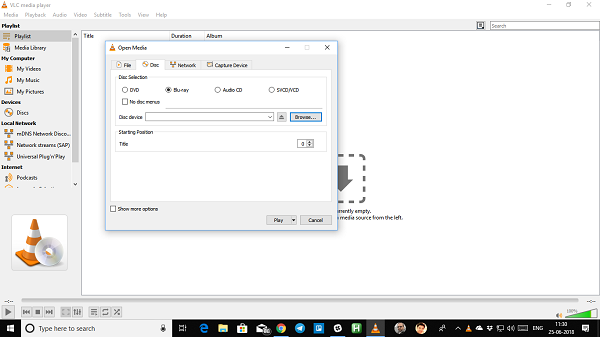
Υποθέτοντας ότι έχετε τον δίσκο Blu-ray(Blu-ray) στην εξωτερική σας μονάδα Blu-ray(Blu-ray) και απολαμβάνετε τα βίντεο χωρίς να χρειάζεται να τα μετατρέψετε σε ψηφιακό αρχείο.
- Ανοίξτε το πρόγραμμα αναπαραγωγής πολυμέσων VLC > Media > Open Disc
- Επιλέξτε Blu-ray από την επιλογή και, στη συνέχεια, περιηγηθείτε για να εντοπίσετε το φάκελο που περιέχει την ταινία.
- Ξεκινήστε(Start) την αναπαραγωγή ταινιών Blu-ray(Blu-ray) στα Windows με VLC .
(Please)Χρησιμοποιήστε την έκδοση για υπολογιστές για να το παίξετε . Τούτου λεχθέντος, αναπαράγει μόνο δίσκους Blu-ray(Blu-ray) με εκτεθειμένες βιβλιοθήκες AACS . Λοιπόν, πώς παίζετε τους άλλους; Θα χρειαστείτε δύο αρχεία: βάση δεδομένων κλειδιών(keys database) και δυναμική βιβλιοθήκη AACS(AACS dynamic library) . Ακολουθήστε τα παρακάτω βήματα:
- Κατεβάστε τα αρχεία από το vlc-Bluray.whoknowsmy.name . Το πρόγραμμα περιήγησής σας μπορεί να εμφανίσει μια προειδοποίηση "πιστοποιητικό που έχει λήξει". Εάν ναι, μπορείτε να χρησιμοποιήσετε τη διακριτική σας ευχέρεια εάν θα προχωρήσετε ή όχι.
- Αντιγράψτε, επικολλήστε το αρχείο της βάσης δεδομένων κλειδιών στο C:ProgramDataaacs. Ίσως χρειαστεί να αποκρύψετε το φάκελο.
- Αντιγράψτε(Copy AACS) τη δυναμική βιβλιοθήκη AACS (libaacs.dll) και τοποθετήστε την στον κατάλογο VLC σας.(VLC)
Θα διασφαλίσει ότι μπορείτε να παίξετε Blu-ray στα Windows 11/10 , συμπεριλαμβανομένων εκείνων για τα οποία είναι εκτεθειμένο το κλειδί.
2] MakeMKV
Αυτός ο μετατροπέας βίντεο μπορεί να μετατρέψει ακόμη και τις κρυπτογραφημένες μορφές σε μορφή που μπορείτε εύκολα να αναπαράγετε στον υπολογιστή σας με Windows 11/10. Καλύπτει σε μορφή MKV , την οποία μπορείτε να παίξετε χρησιμοποιώντας το επίπεδο αναπαραγωγής VLC . Το πλεονέκτημα της μορφής MKV είναι ότι μπορεί να αποθηκεύσει πολλά κομμάτια βίντεο/ήχου με όλες τις μετα-πληροφορίες και να διατηρήσει κεφάλαια.
Σημείωση:(Note:) Δεν ενθαρρύνουμε κανέναν να αντιγράψει περιεχόμενο που προστατεύεται από το νόμο. Χρησιμοποιήστε το μόνο για προσωπική χρήση.
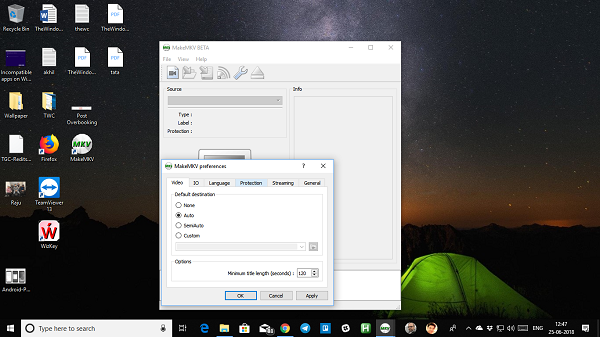
Εδώ είναι η λίστα με τα χαρακτηριστικά:
- Διαβάζει δίσκους DVD(Reads DVD) και Blu-ray , συμπεριλαμβανομένων αυτών που προστατεύονται με τις πιο πρόσφατες εκδόσεις AACS και BD+
- Διατηρεί όλα τα κομμάτια βίντεο και ήχου, συμπεριλαμβανομένου του ήχου HD, των πληροφοριών κεφαλαίων, των μεταπληροφοριών (γλώσσα κομματιού, τύπος ήχου)
- Αξιώσεις για γρήγορη μετατροπή.
- Μπορεί να κάνει ροή βίντεο.
- Διαθέσιμο για Windows , Mac OS X και Linux
Κατεβάστε το από εδώ.(here.)
3] LEAW Blu-ray Player
Αν ψάχνετε για ένα πρόγραμμα αναπαραγωγής που μπορεί να αναπαράγει βίντεο από το Blu-ray player σας, αυτό είναι που χρειάζεστε. Είναι μια εναλλακτική του VLC και είναι δωρεάν. Παρακάτω(Below) είναι η λίστα με τα χαρακτηριστικά:
- Υποστηρίζει υπότιτλους και κομμάτια ήχου.
- Υποστηρίζει διάφορες προηγμένες τεχνολογίες αποκωδικοποίησης ήχου, συμπεριλαμβανομένων των Dolby , AAC , TrueHD , DTS-HD και DTS 5.1
- Τυπικά χειριστήρια πολυμέσων.
- Μπορείτε να δημιουργήσετε και να παίξετε λίστες αναπαραγωγής.
- Προσαρμοσμένο πρόγραμμα δέρματος και φόντο.
- Το ενσωματωμένο Power Manager σάς επιτρέπει να βλέπετε την κατάσταση ισχύος του υπολογιστή ή του φορητού υπολογιστή και να κάνετε ρυθμίσεις για την προστασία της μπαταρίας.
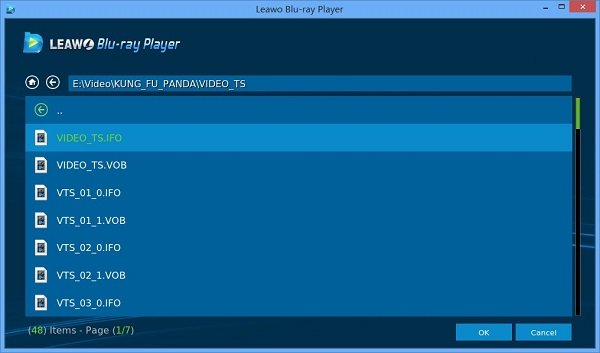
Εκτός από την αναπαραγωγή μορφής Blu-ray , μπορεί επίσης να αναπαράγει AVI , MPEG , WMV , MP4 , FLV , RMVB , MOV , Xvid , 3GP κ.λπ. και έως 1080P βίντεο HD σε HD MP4 , HD AVI , HD MOV , HD TS , HD TRP , HD VOB , HD MPG , HD WMV , HD ASF .
Κατεβάστε το από εδώ(here) .
Τούτου λεχθέντος, το Blu-ray(Blu-ray) είναι ένα χάος, για να είμαι πολύ ειλικρινής, και αυτό έχει συμβεί στο παρελθόν με οποιαδήποτε νέα μορφή. Θα πρέπει να βασιστείτε στην ενσωματωμένη συσκευή αναπαραγωγής που συνοδεύει τη μονάδα και να τη χρησιμοποιήσετε ή να χρησιμοποιήσετε μία από τις παραπάνω συσκευές αναπαραγωγής.
Μπορείτε να παίξετε Blu-ray σε υπολογιστή χωρίς μονάδα Blu-ray ;
Ναι, μπορείτε να παίξετε εάν έχετε ένα ακριβές αντίγραφο της μορφής Drive-in μιας εικόνας. Μπορείτε να προσαρτήσετε την εικόνα στη συσκευή αναπαραγωγής, να αναπαράγετε τη μορφή Blu-ray και να αναπαράγετε το βίντεο μέσα. Όπως και ο τρόπος με τον οποίο η συσκευή αναπαραγωγής θα αποκωδικοποιούσε τη μορφή και θα την έπαιζε στην οθόνη, αυτό το λογισμικό κάνει το ίδιο με τη διαφορά ότι δεν χρειάζεται το υλικό.
Μπορώ να χρησιμοποιήσω λογισμικό εγγραφής δίσκων για την εγγραφή ενός δίσκου Blu-Ray(Blu-Ray) ;
Ενώ μπορείτε, κυρίως εάν έχετε ISO , αλλά το καλύτερο για να εγγράψετε μια μονάδα Blu-Ray(Blu-Ray Drive) είναι να χρησιμοποιήσετε λογισμικό που την υποστηρίζει ή προσφέρει ένα προφίλ που διασφαλίζει ότι μπορεί να εγγράψει σωστά τη μορφή. Εάν διαθέτετε μονάδα δίσκου, μπορείτε να δημιουργήσετε ένα αντίγραφο απευθείας χρησιμοποιώντας το δίσκο και το λογισμικό.
Μπορείτε να συνδέσετε μια συσκευή αναπαραγωγής Blu-ray(Blu-ray) σε έναν υπολογιστή;
Εάν η οθόνη(Monitor) σας διαθέτει θύρα εισόδου HDMI(HDMI-in) , τότε θα πρέπει να μπορείτε να συνδέσετε τη συσκευή αναπαραγωγής Blu-ray(Blu-ray) σε αυτήν και, στη συνέχεια, να αλλάξετε τη θύρα HDMI(HDMI) . Θα πρέπει τώρα να μεταδίδει το περιεχόμενο όπως θα έκανε στην τηλεόραση ή σε οποιαδήποτε άλλη οθόνη. Τούτου λεχθέντος, ενώ μπορείτε να συνδεθείτε με υπολογιστή, αλλά κατά κάποιον τρόπο, σκεφτήκατε.
Related posts
Πώς να εγγράψετε CD, DVD και δίσκους Blu-ray στα Windows 11/10
Πώς να εγγράψετε CD, DVD και δίσκους Blu-ray στα Windows
Πώς να παίξετε δίσκους Blu-Ray στον υπολογιστή σας
Πώς να εμφανίσετε το παράθυρο "Λεπτομέρειες" στην Εξερεύνηση αρχείων στα Windows 11/10
Πώς να χρησιμοποιήσετε τα ενσωματωμένα εργαλεία Charmap και Eudcedit των Windows 11/10
Οι ειδοποιήσεις της γραμμής εργασιών δεν εμφανίζονται στα Windows 11/10
Πώς να ανταλλάξετε μονάδες σκληρού δίσκου στα Windows 11/10 με Hot Swap
Το καλύτερο δωρεάν λογισμικό ISO Mounter για Windows 11/10
Πώς να αλλάξετε την προεπιλεγμένη κάμερα web σε υπολογιστή με Windows 11/10
Πώς να ανοίξετε τις Ιδιότητες συστήματος στον Πίνακα Ελέγχου στα Windows 11/10
Δημιουργία αντιγράφων ασφαλείας, μετακίνηση ή διαγραφή του PageFile.sys κατά τον τερματισμό λειτουργίας στα Windows 11/10
Πώς να ενεργοποιήσετε ή να απενεργοποιήσετε τη λειτουργία αρχειοθέτησης εφαρμογών στα Windows 11/10
Πώς να διορθώσετε το πρόβλημα σύγκρουσης υπογραφής δίσκου στα Windows 11/10
Το καλύτερο δωρεάν λογισμικό χρονοδιαγράμματος για Windows 11/10
Πώς να προσθέσετε το πρόγραμμα επεξεργασίας πολιτικής ομάδας στα Windows 11/10 Home Edition
Ορίστε το Notepad++ ως προεπιλεγμένο πρόγραμμα επεξεργασίας για αρχεία .xml στα Windows 11/10
Πώς να προσθέσετε ή να αλλάξετε τον διακομιστή ώρας στα Windows 11/10
Πώς να δημιουργήσετε ένα γράφημα ραντάρ στα Windows 11/10
Πώς να μετρήσετε το χρόνο αντίδρασης στα Windows 11/10
Σφάλμα απέτυχε η κλήση της απομακρυσμένης διαδικασίας κατά τη χρήση του DISM στα Windows 11/10
